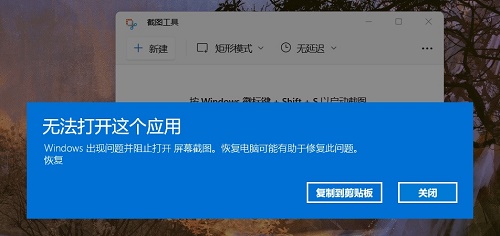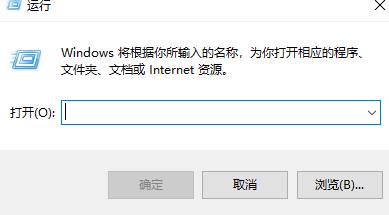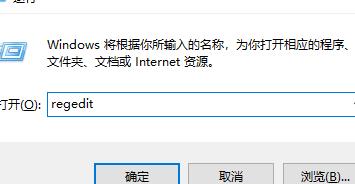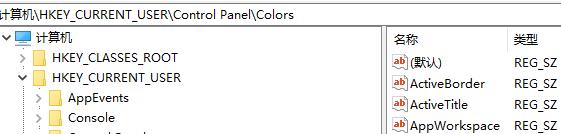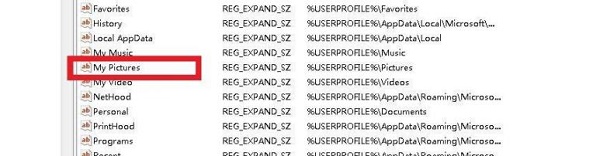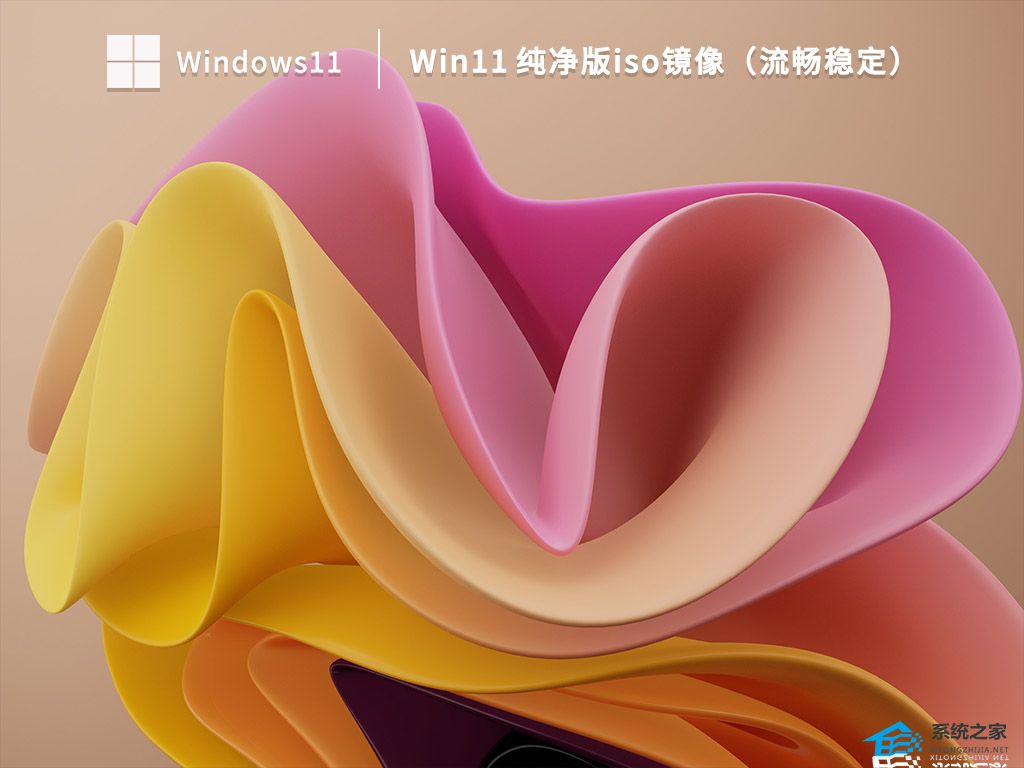Win11自带的截图工具无法使用怎么办
除了手机自带截图工具外,Win11也有这个功能啊!不过最近好多小伙伴跟我说他们在用Win11的截图工具时会崩溃或用不了,这让他们很烦恼。那遇到这种情况该怎么办呢?接下来就跟我一起看看吧!
方法一
1. 按住win+r键打开运行界面。
2. 输入regedit,打开注册表页面,如下图。
3. 找到文件夹HKEY_CURRENT-USERSoftwareMicrosoftWindowsCurrentVersionExplorerUserShell Folders,直接将内容复制到对应位置即可。
4. 找到该目录下的My picture点击。
5. 将数值改成%USERPROFILE%Pictures
6. 重启你的电脑即可恢复正常使用。
方法二:重装系统
推荐系统下载:Win11纯净版iso镜像(流畅稳定)【点击下载】
Win11纯净版iso镜像(流畅稳定)是一个非常干净的系统,不仅在安装之后用户们可以轻松的进行使用,而且系统的资源模式非常的智能,能够支持用户们随时的对各种程序进行快速响应使用,此外还拥有强大的服务等待大家的体验。
以上就是系统之家小编为你带来的关于“Win11自带的截图工具无法使用怎么办”的全部内容了,希望可以解决你的问题,感谢您的阅读,更多精彩内容请关注系统之家官网。
相关文章
- Win11 23H2的Alt+Space热键被占用怎么办
- Win11安装软件提示无效驱动器的解决方法
- Win11按wasd键乱弹东西怎么办
- Win11如何将性能模式设置为P大核优先?
- Win11自定义刷新率/分辨率的技巧分享
- Win11内存使用率过高怎么办
- 如何检测Win11驱动是否正常-Win11验证驱动程序的方法
- Win11文件夹右侧预览怎么关-Win11文件夹右边预览取消方法
- 教你Win11隐藏桌面/任务栏图标的简单操作
- Win11使用办公软件很卡怎么办
- Win11鼠标右键一点就闪屏的解决方法
- Win11电源计划如何重置为默认?
- 简单的Win11屏幕亮度百分比调节技巧
- Win11分辨率锁死1024×768怎么办-Win11分辨率锁定了没法调的解决方法
- Win11设置分辨率多少才是最合适的
- Win11笔记本触摸板灵敏度怎么调?